Τα AirPods είναι τα ασύρματα ακουστικά με τις καλύτερες πωλήσεις που μπορείτε να αγοράσετε στο Apple Store. Με αυτό, μπορείτε ακόμη και να χαράξετε Memoji και άλλα στοιχεία στη θήκη για να το κάνετε μοναδικά καλύτερο από άλλα. Αν και μπορείτε να απολαύσετε ασύρματα την ακρόαση μουσικής, υπάρχουν περισσότερα που έχει να προσφέρει αυτή η συσκευή, όπως οι μέθοδοι ακύρωσης θορύβου τριών κατευθύνσεων. Εάν δεν ξέρετε πώς να χρησιμοποιήσετε το ακύρωση θορύβου στα AirPods, τότε μπορείτε να διαβάσετε αυτό το άρθρο καθώς σας παρουσιάζουμε ένα πλήρες σεμινάριο.
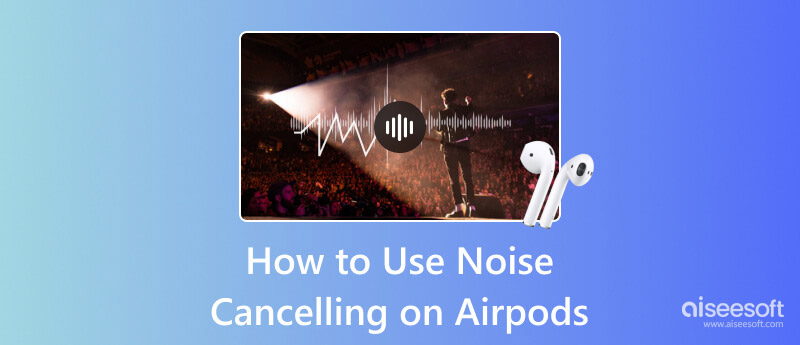
AirPods είναι μια παραλλαγή του ασύρματου σετ μικροφώνου-ακουστικού που έχει δημιουργηθεί μόνο από την Apple Inc. Υπάρχουν δύο τύποι AirPods που μπορείτε να αναζητήσετε εύκολα στο διαδίκτυο ή στην αγορά της Apple: τα AirPods Pro και τα AirPods Max. Ποιες είναι όμως οι διαφορές μεταξύ αυτών των AirPods; Το AirPods Max είναι μια ασύρματη συσκευή πάνω από το αυτί που μπορείτε να χρησιμοποιήσετε για αναπαραγωγή μουσικής και ακόμη και κλήσεις, επειδή διαθέτει ενσωματωμένη λειτουργία μικροφώνου. Ενώ το AirPods Pro είναι ο πραγματικά ασύρματος τύπος που είναι In-ear, δεν καλύπτει όλα τα αυτιά σας όταν το τοποθετείτε. Είναι πολύ ελαφρύτερο από το Mac, αλλά ο ήχος που αναπτύσσει το AirPod Max είναι πολύ καλύτερος από το Pro.
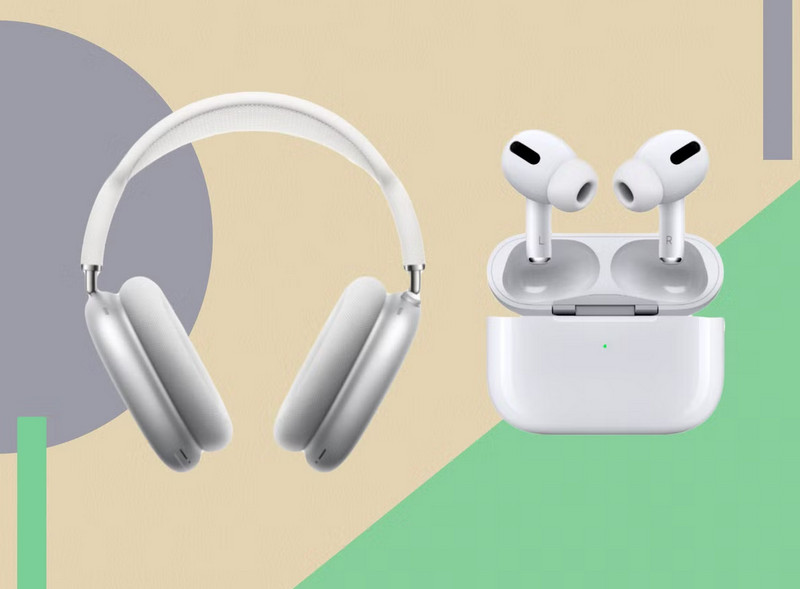
Υποστηρίζεται η ακύρωση θορύβου AirPods; Ναι, τα AirPods έχουν μια ενσωματωμένη λειτουργία ακύρωσης θορύβου που μπορείτε να χρησιμοποιήσετε για να αφαιρέσετε τους θορύβους του περιβάλλοντος στο περιβάλλον σας. Τόσο το AirPods Pro όσο και το Max υποστηρίζουν αυτή τη δυνατότητα και έχουν και τα δύο έναν δυναμικό αισθητήρα που μπορείτε να χρησιμοποιήσετε. Με αυτά τα AirPods, μπορείτε να ενεργοποιήσετε τις τρεις λειτουργίες ελέγχου θορύβου: Ενεργή ακύρωση θορύβου, λειτουργία διαφάνειας και απενεργοποίηση.
Πώς να ενεργοποιήσετε την ακύρωση θορύβου στα AirPods; Εφόσον εξακολουθείτε να διαβάζετε αυτό το άρθρο, θα ήταν ελλιπές αν δεν σας διδάσκαμε πώς να το κάνετε με τρεις τρόπους. Για τα άτομα που το αγόρασαν πρόσφατα, τότε αυτό το βήμα είναι για εσάς. Επίσης, για όσους δεν έχουν ιδέα πώς λειτουργεί!
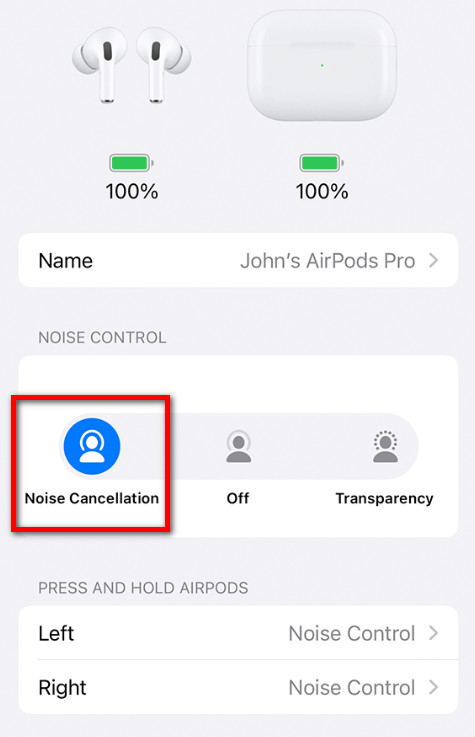
Στα AirPods σας, θα μπορείτε να δείτε ότι υπάρχει ένα διακοπή, και αυτός είναι ο πίνακας ελέγχου αφής. Εσυ πρεπει κρατήστε για να ενεργοποιήσετε τη λειτουργία ακύρωσης θορύβου χωρίς να πατήσετε τη συσκευή σας iOS.
Αφού ανοίξετε το Bluetooth και κάνετε κλικ στο εικονίδιο πληροφοριών, πρέπει να μετακινηθείτε προς τα κάτω και να βρείτε το Προσβασιμότητα μενού. Στη συνέχεια ενεργοποιήστε το Ακύρωση θορύβου με ένα AirPod, και τώρα μπορείτε να ενεργοποιήσετε την ακύρωση θορύβου χωρίς να φοράτε και τα δύο AirPod.
Πώς να απενεργοποιήσετε την ακύρωση θορύβου στα AirPods; Μόλις το ενεργοποιήσετε και θέλετε να το απενεργοποιήσετε, ακολουθεί το σεμινάριο.
Χρειαζόταν να κρατήσετε πατημένο το στέλεχος και μόλις ακούσετε το ηχητικό σήμα, θα μετέτρεπε την ακύρωση θορύβου σε Διαφάνεια.
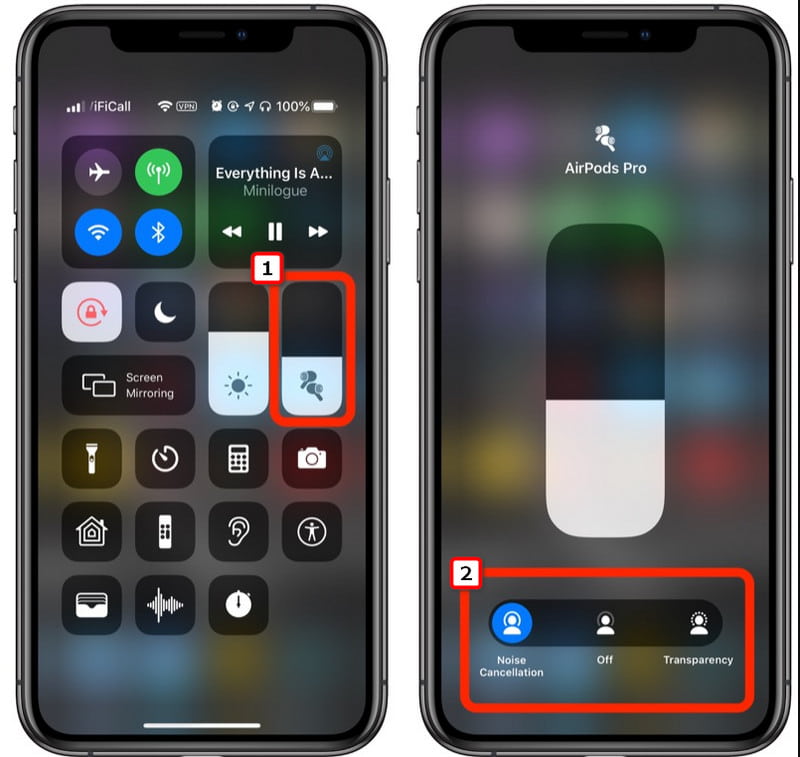
Η χρήση των AirPods ακύρωσης θορύβου είναι εύκολη, όπως μπορείτε να δείτε στα βήματα που προσθέσαμε παραπάνω. μπορείτε τώρα να τα ενεργοποιήσετε και να τα απενεργοποιήσετε. Αλλά αν έχετε εγγεγραμμένο αρχείο ήχου με ενοχλητικούς θορύβους, καλύτερα να το χρησιμοποιήσετε Aiseesoft Video Converter Ultimate. Μέσω αυτής της εφαρμογής, μπορείτε να αφαιρέσετε το σήμα χαμηλών συχνοτήτων για να επισημάνετε μόνο το κύριο σήμα. Το μόνο που χρειάζεται να κάνετε είναι να σημειώσετε το πλαίσιο και θα ενεργοποιηθεί.
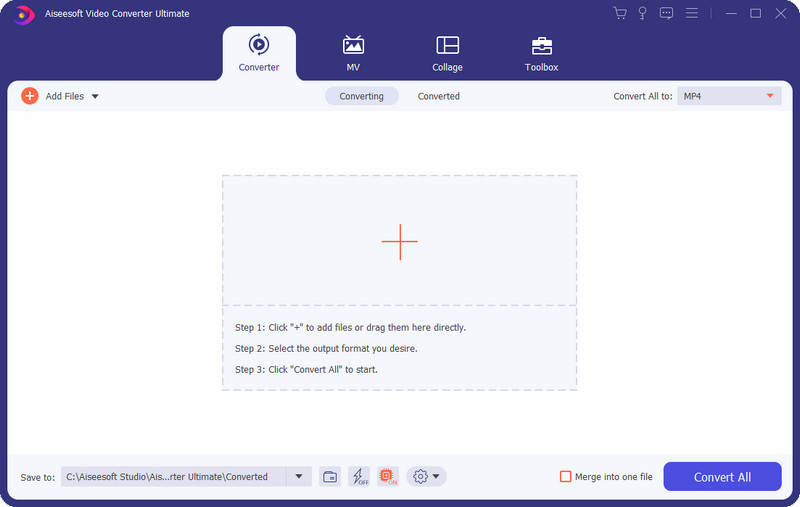
Μετά από αυτό, μπορείτε να βελτιώσετε την ένταση και να προσαρμόσετε την καθυστέρηση χρησιμοποιώντας τα ρυθμιστικά που παρουσιάζονται εδώ. Πρέπει να αλλάξουμε τη μορφή ήχου; Λοιπόν, μπορείτε να το κάνετε αυτό αλλάζοντας την έξοδο του αρχείου στην επιθυμητή επιλογή σας και ακόμη και αλλάζοντας τις ρυθμίσεις αυτού του ήχου. Ο όγκος των χρηστών που απολαμβάνουν να το χρησιμοποιούν αυξάνεται καθημερινά, οπότε αν θέλετε ένα εργαλείο all-in-one με το Noise Remover, κατεβάστε το τώρα.
100% ασφαλής. Χωρίς διαφημίσεις.
100% ασφαλής. Χωρίς διαφημίσεις.
Γιατί δεν μπορώ να συνδέσω τα AirPods στο MacBook Pro/iMac;
Ίσως η έκδοση MacBook Pro ή iMac να μην έχει ενημερωθεί, κάτι που θα μπορούσε να είναι γιατί τα AirPods δεν μπορούν να συνδεθούν στο macOS. Εάν είναι ενημερωμένο, δοκιμάστε να ελέγξετε το ποσοστό μπαταρίας των AirPods σας και τη λειτουργία σύζευξης Bluetooth.
Γιατί η ακύρωση θορύβου των άλλων AirPods μου δεν λειτουργεί;
Εάν ξεχάσετε να απενεργοποιήσετε την Ακύρωση θορύβου με ένα AirPod, αυτός θα μπορούσε να είναι ο λόγος. Για να το απενεργοποιήσετε, μεταβείτε στο Bluetooth, πατήστε i και ανοίξτε την Προσβασιμότητα. Μετά από αυτό, κάντε κύλιση προς τα κάτω μέχρι να βρείτε το Noise Cancellation with One AirPod. πατήστε το για να απενεργοποιήσετε την επιλογή.
Πόσο κοστίζουν τα AirPod Pro και Max;
Η καλύτερη τιμή του AirPods Pro είναι 199.99 $, αλλά το AirPod Max κοστίζει 549.00 $ για άλλα ηλεκτρονικά καταστήματα. Μπορείτε να λάβετε έκπτωση μόλις μεταβείτε στο κεντρικό κατάστημα της Apple κοντά στην τοποθεσία σας.
Συμπέρασμα
Πράγματι, μάθηση πώς να ενεργοποιήσετε την ακύρωση θορύβου στα AirPods είναι εύκολο; μπορείτε ακόμη και να το ενεργοποιήσετε χρησιμοποιώντας το τηλέφωνό σας ή τη συντόμευση εντολών στα AirPods σας. Υπάρχουν πολλά χαρακτηριστικά που μπορούν να σας προσφέρουν τα AirPods και ένα από αυτά είναι η ακύρωση θορύβου. Ας υποθέσουμε ότι θέλετε να αφαιρέσετε οριστικά τους θορύβους από το αρχείο ήχου ή την εγγραφή σας. Μπορείτε να κάνετε λήψη του Aiseesoft Video Converter Ultimate και να χρησιμοποιήσετε τη δυνατότητα εφαρμογής Noise Remover.

Το Video Converter Ultimate είναι εξαιρετικός μετατροπέας βίντεο, πρόγραμμα επεξεργασίας και ενισχυτής για μετατροπή, βελτίωση και επεξεργασία βίντεο και μουσικής σε 1000 μορφές και πολλά άλλα.
100% ασφαλής. Χωρίς διαφημίσεις.
100% ασφαλής. Χωρίς διαφημίσεις.